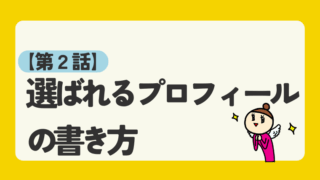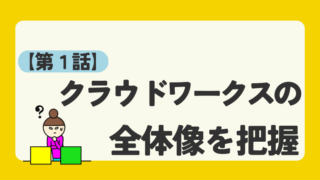私もそう思っていました。
デザインやブランドに惹かれたものの、Mac初心者の私にとって、本当に使いこなせるのか不安もありました。
あれ?どこで買ったらいいの?
性能って実際どうなの?
Windowsとどう違うの?
色々と検索するも、大きな出費になるし、頻繁に買い替えるものではないし、絶対に失敗したくないと思うと決断ができず…
もしあなたが、同じような悩みを抱えているとしたら、M1 MacBook Airを自信を持っておすすめします!!
なぜなら、副業初心者が安心して使えるだけの性能と使いやすさを兼ね備えているから!
この記事では、 MacBook Airが副業初心者におすすめな理由から、購入前に知っておくべき全知識、そして後悔しない3つの買い方まで、徹底的に解説します。
この記事を読んだら、今日!すぐに!動ける内容になっています!
MacBook Airが気になる!
だけど、本当に良いのか不安!という方に必見の記事となっています。
MacBook Airの基本情報

MacBook Airは、薄くて軽く、持ち運びに便利なノートパソコンです。
最新のチップを搭載し、高性能でありながらバッテリー駆動時間も長く、副業に最適です✨
| 項目 | 詳細 | 解説 |
| チップ | Apple M3チップ | パソコンの頭脳。M3チップなら、 普段使いから動画編集までサクサク動く! |
| メモリ | 8GB / 16GB | 作業スペース。8GBあればネットや事務作業はOK。 動画編集や画像編集もするなら16GBがおすすめ! |
| ストレージ | 256GB / 512GB / 1TB SSD | データ保存場所。256GBあれば普段使いには十分。 動画や写真がたくさんあるなら512GB以上が安心。 |
| ディスプレイ | 13.6インチ Liquid Retinaディスプレイ | 画面サイズと美しさ。 13.6インチは持ち運びやすく、画面もキレイ! |
| バッテリー駆動時間 | 最大18時間 | 充電なしで長時間使える! 外出先でも安心。 |
| 重量 | 約1.24kg | 軽くて持ち運びラクラク! |
| カラー | シルバー、スペースグレイ、 スターライト、ミッドナイト |
あなたの好きな色を選んで、気分もアップ! |
MacBook Airのここが推し!

MacBook Airを副業に使うメリットを5点紹介します。
ポイント1:軽くて、どこへでも連れていける!
- 一般的なノートパソコンは、1.5kgから2kgを超えるモデルも多いなか、MacBook Airは約1.24kgの軽さと薄さ!どこへでも連れていけます。
- 特に、長時間バッテリー駆動を維持しながらこの重量を実現している点は、MacBook Airの大きな強みです✨
子ども連れて外出先で空き時間ができたときにも、サッと取り出して作業できちゃいます!
「重くて持ち歩くのしんどい…」がないから、家でもカフェでも公園でも、思い立ったらすぐ作業してます😂
ポイント2:5年以上は使える!コスパ最強パソコン!
「せっかく買うなら長く使いたい!」って思いますよね。
MacBook Airは丈夫で、しかも動作が長持ちする設計!
5年以上しっかり働いてくれるので、1年あたりのコスパは実はめっちゃ高いんです!
セキュリティも万全だから、安心して長く使い続けられます✨
ポイント3:初心者さんでも3日で使いこなせる!
Macは「説明書いらず」って言われるくらい操作がシンプル!
スマホ感覚で使えるから、「パソコンわかんないから無理かも…」っていう不安もすぐに消えます✨
私も本業ではWindowsを使っているので不安でしたが、基本操作を覚えてしまえばMacBookの方が使いやすかったです!
正直、、、もうWindowsには戻れません!😂
ポイント4:副業でやりたいこと、全部できる!
ライティング、ブログ、画像作成、動画編集…副業の幅が一気に広がります!
処理が早いから、「待ち時間」でイライラしなくてOK!
しかも、充電はなんと最大18時間も持ちます!
ストレスフリーで、好きなことに集中できます。
👉iPhoneユーザー必見!iPhoneとの連携が最強🔥
- AirDropでiPhoneとMacBook Air間での画像のやり取りが瞬時に!
…例えば、リサーチの時。iPhoneで撮ったスクリーンショットをで瞬時にMacBook Airへ転送。リサーチデータをまとめるのはPC上でできる! - iCloudで写真、メモ、連絡先、なんでもかんでも自動で保存・同期してくれる!
…iPhoneでもMacBookでも最新状態を保てるので、どちらで仕事をしても動作がスムーズ✨
AirDropとiCloudは手放せない機能です🥹
ポイント5:見た目がオシャレで、気分がアガる!
オシャレで洗練されたデザインだから、作業するたびにテンションUP⤴️持っているだけでおしゃれ民の仲間入りできた気分になります。笑
「ちゃんと自分に投資できた私、えらい!」って、自然に自己肯定感も上がります✨
MacBook Airのちょっと残念なところと解決策!
推しポイントが多いMacBook Airですがデメリットも3つあります。
ポイント1:価格が高い? →型落ち・中古で半額以下もアリ!
MacBook Airは、他のWindowsパソコンに比べて、少しお値段が高めです💦
新品は高いですが、Apple認定整備済製品なら10~20%お得に変えます!
また、型落ちの中古品なら半額以下のものもあります!
Apple認定整備済製品とは?
Appleが返品せれた製品を整備し、新品水準の品質にまで回復させて販売している製品です。
わたしは中古で買いましたが、半年以上経っても快適です💻✨
最新モデルでなくてもApple製品の耐久性と性能は非常に高く、中古でも十分に快適に使用できるケースが多いんです!
お高めではありますが、長く使えることを考えれば、初期投資の価値はあります。
ポイント2:Windowsソフトが使えない?→Web版・スマホアプリで代用できる!
MacBook Airで使えるソフトは、Windowsパソコンと少し違います。
Parallels Desktopなどの仮想化ソフトを使えば、MacBook Air上でWindowsソフトも使用可能です。
でも実は、Googleドキュメント、スプレッドシート、Canvaなど、
副業に必要なツールは全部「ブラウザ」か「アプリ」で使える時代です!
なので、私は困ったことはありません✨
ポイント3:周辺機器が少ない?→必要になったら小さいハブをつけるだけ!
MacBook Airに搭載されている端子は、他のパソコンに比べて少ないです。
USBハブやドッキングステーションを別途購入すれば、USBメモリやHDMIケーブルなども接続できます。
私は、中古品のPCを書いましたがUSBハブもセットでついてきました!
が…今のところ副業で使ったことはないです。
ハブが必要なら2,000円くらいで解決できちゃいます🌟
【結論】MacBook Airは、デメリットを上回る魅力がいっぱい!
上記のデメリットは、解決策を知っていれば、ほとんど気になりません。
MacBook Airは、高性能、長時間バッテリー、使いやすさ、デザイン性など、魅力的なメリットがたくさんあります。
MacBook Air購入前に確認すべきポイント💡
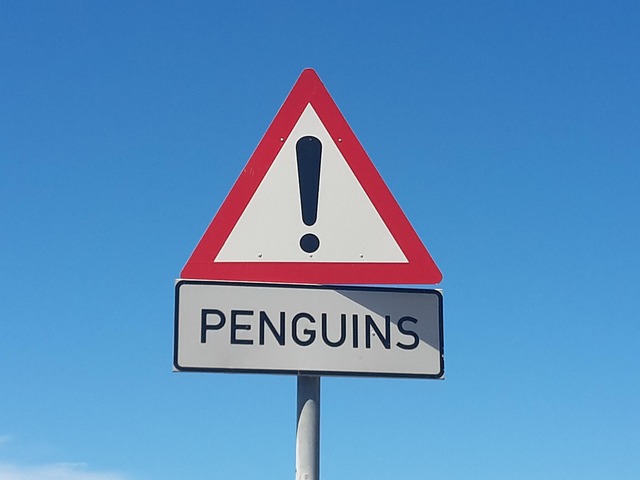
MacBook Airを購入する前に、まず最初に確認したいポイントをまとめました。
| 予算 | 必要なスペックに合わせて予算を検討 |
| ストレージ容量 | 副業で扱うデータ量に合わせて選択 普段使いなら256GBで十分。 |
| メモリ | 複数のアプリを同時に使う場合は16GBがおすすめ |
| 周辺機器 | モニター、キーボード、マウスなど、作業効率を高める周辺機器も検討 (副業を始めてから必要に応じて少しずつ揃えていくでOK) |
| 購入場所 | Apple Store、家電量販店、オンラインストアなど (メルカリなど個人から買うのはやめておきましょう。) |
| 保証・サポート | AppleCare+など、保証やサポート体制も確認 |
購入するMacBookのポイントがまとまったら、購入方法を3つご紹介します!
それぞれ購入方法の後悔しないポイントもまとめているので最後まで読んでくださいね!
購入方法1. Apple公式ストアから新品を買う
この方法なら、「最新モデル&間違いなく本物」が手に入るので安心感バツグンです!
でも、高いんだよな…。
と思った方!朗報です!!
Apple公式ストアでMacBook(含むMacBook Air)を購入する場合、
「Appleローン」を使えば、最大24回払いまで分割手数料が0円になるキャンペーンを常時やっています!🎉
つまり、例えば20万円のMacBookを買ったとしても、
-
24回払いなら毎月約8,300円くらいで持てて、
-
手数料(利息)なしで支払える、ということ!
これなら、初期費用を抑えつつ新品をゲットできますよね!✨
ただし注意点もあって👇
-
Apple公式ストア経由で申し込む必要がある(家電量販店などは対象外)
-
ローン審査がある(簡単だけど、誰でもOKではない)
-
たまにキャンペーン期間外だと適用されないこともある(今はやってる)
ローン審査は普通のローンレベルの審査です。
普通に働いてて、今困った支払いがなければ、あまり気にしなくてOK!
今iPhoneを分割で買えてる人は、MacBookのローンも通る可能性高いです!
(でも絶対じゃないです💦)
購入するならApple公式サイト(ネット)かおすすめ!
店舗購入(Apple Store)で買うこともできますが、Apple Storeってあるところ
すごく限られてますよね。ネット購入なら思い立った今、買えます!
●ネット購入(Apple公式サイト)のメリット
家でポチポチ選べる!
オリコの審査もそのままネットでできる!
受け取りも家でOK✨
●ネット購入の流れ
① Apple公式サイトでMacBook Airを選ぶ
② 支払い方法を「分割払い(Appleローン)」にする
③ オリコの審査に申し込む(ネットでOK)
④ 審査に通ったら、そのまま購入完了!
⑤ 数日後にMacBookが届く🚚💨
わざわざお店に行かなくても、スマホ1台で完結します📱✨
AppleStoreなら店員さんに直接相談できるたり、実際にMacBook Airをさわって確かめることもできるというメリットもあるので、やっぱり見て触って決めたい!という方や、スマホでの手続きが難しい方は店舗購入も検討してくださいね!
購入方法2. Apple認定整備済製品を買う
新品では予算オーバーという方は「Apple認定整備済製品」がおすすめです。
新品よりもお得に購入できる魅力的な選択肢ですが、購入前にいくつかの注意点があります。安心して購入できるよう、分かりやすく説明します。
1. 整備済製品ってなに?
Appleが返品されたり、初期不良で回収した製品を、厳密な検査とクリーニングを行い、新品同様の状態に整備したものです。バッテリーや外装など、必要に応じて新品の部品に交換されています。Appleの厳しい検査基準をクリアしているので品質が保証されている上に、1年間の製品保証も付いているので、安心して使えます。
2. 新品とどう違うの?
新品よりも10%~20%程度安く購入できます!
しかし、型落ちモデルが中心なので、最新モデルを希望する場合は選択肢が少ないです。
外箱や付属品は、新品とは異なる場合があるのですが、性能や機能は新品と全く同じです。
3. 購入前にチェックすべきポイント
| 項目 | 注意ポイント |
| 💰 価格 | ・新品と比較してどの程度安いか確認 ・同じスペックの新品と比較して割安感があるか確認 |
| 🤍 保証 | ・1年間の製品保証が付いているか確認 ・AppleCare+に加入できるか確認 |
| ✨ 状態 | ・外観に傷や使用感がないか確認 ・バッテリーの状態を確認(充放電回数、最大容量など) |
| 💻 スペック | ・自分の用途に必要なスペックを満たしているか確認 ・最新モデルと比較してスペックが劣っていないか確認 |
| 🏬 購入場所 | ・Apple公式サイトで購入する(信頼性が高い) |
| ↩️ 返品 | ・返品ポリシーを確認する |
整備済製品は常に在庫があるわけではありません!
Apple公式サイトをこまめにチェックし、欲しいモデルを見つけたら早めに購入しましょう。
整備済製品は、賢く購入すれば、高品質なMacBook Airをお得に手に入れることができます。この記事を参考に、後悔しない選択をしてください。
購入方法3. 型落ちの中古品を買う
もーっと予算を抑えたい!という方は、MacBook Airの中古品を検討してください。
中古で購入する場合、新品よりも価格を大幅に抑えられる点が魅力的ですが、こちらもいくつかの注意点があります。わかりやすく説明しますね。
1. 中古MacBook Air購入のメリット・デメリット
最大限価格を抑えられるのは良いものの、中古品の状態にばらつきがあるため、
よく見極めないと安物買いの銭失いになる可能性があります。
【メリット】
- 新品よりも大幅に安く購入できる
- 型落ちモデルでも、高性能なMacBook Airを入手できる可能性がある
【デメリット】
- 品質にばらつきがある
- 保証がない場合がある
- バッテリーが劣化している可能性がある
- アクティベーションロック(盗難防止機能)がかかっている可能性がある(かかっていると使用できません。
2.MacBook中古購入時の注意ポイント💡
| 項目 | 注意ポイント |
| 🏬 購入場所 | ・信頼できる販売店を選ぶ (実績、評判、保証の有無などを確認) ・個人売買はリスクが高いのでやめておく (動作保証、返品対応などが不確かな場合が多い) |
| ✨ 外観の状態 | ・傷や汚れ、凹みなどがないか確認 ・ディスプレイに傷やドット抜けがないか確認 ・キーボードの文字消えやテカリがないか確認 |
| ☝️ 動作確認 | ・すべてのポートが正常に動作するか確認 ・Wi-FiやBluetoothが正常に接続できるか確認 ・スピーカーやマイクが正常に動作するか確認 ・カメラが正常に動作するか確認 |
| 🪫 バッテリーの状態 | ・バッテリーの充放電回数を確認 (少ないほど劣化が少ない) ・バッテリーの最大容量を確認 (80%以下は劣化が進んでいる) |
| 🔑 アクティベーションロック | ・アクティベーションロック(※1)が解除されているか確認 (解除されていないと使用できない) |
| 🔌 付属品 | ・付属品(充電器、ケーブルなど)が揃っているか確認 ・付属品が純正品であるか確認 |
| 🤍 保証 | ・保証の有無と期間を確認 ・保証内容を確認(バッテリーや本体の故障など) |
| ⚙️ OSサポート | ・最新のmacOS(※2)に対応しているか確認 (Appleが提供している最新バージョンと一致していれば、 そのMacは最新のOSに対応していると言える) |
(※1)アクティベーションロック
Apple製品(iPhone、iPad、Macなど)に搭載されている盗難防止機能。
この機能が有効になっていると、たとえ初期化しても、以前の所有者のApple IDとパスワードを入力しない限り、デバイスを使用できない。
(※2)macOS
MacBook Airに搭載されているオペレーティングシステム(OS)のこと。コンピューターを動かすための基本的なソフトウェア
ちなみに私は、オンラインで中古品を購入しました。
オンラインで中古品を買うのは非常に不安でしたが、
リアル店舗に行くのも大変だし、接客を受けるのも苦手なので
オンラインにしました。
口コミの評価が高いお店こそ、写真の枚数が多く、写真が鮮明、
ここに掲げているチェックリストにあるような「知りたいこと」を全て提示してくれていました。
しかも、購入した次の日には届くという…早さにびっくり!
私は安く、早く満足のいくパソコンに出会えたので大正解でした!
MacBook Airで副業を成功させよう!

MacBook Airの良さをお伝えしたい!と思い、
詳しく書きましたが、私は正直…「憧れ」だけで購入しました😂
おしゃれなカフェでMacを開いて仕事がしたい…。笑
結果、モチベーション爆上がり!
使いやすさにも大満足です。
MacBook Airは、副業を始める上で強力なツールです。
何を買っていいかわからない…
と悩んで何日も経過している方はぜひ検討してみてください!
整備済製品や中古品を買うのは不安な方もいるかもしれませんが、
紹介したチェックポイントを確認すれば、お気に入りの一台に巡り合えるはずです。
副業を始めるなら「パソコンを買う」という行動そのものがもう一歩前進!🌸
この記事を参考に、副業をスタートさせましょう!